发布时间:2025-04-15来源:互联网作者:新瑶
在当今数字化时代,U盘已成为我们日常生活中不可或缺的一部分。它不仅可以存储数据,还可以用于安装操作系统、修复系统故障等功能。然而,有些华硕主板用户在设置U盘启动时,可能会遇到“进入不了U盘启动盘”的问题。本文将讨论可能的原因及其解决方案。
U盘启动的原理很简单,就是通过 BIOS(基本输入输出系统)或 UEFI(统一可扩展固件接口)来识别并启动U盘中的操作系统。当电脑开机时,BIOS会首先寻找可启动设备,若U盘设置为优先启动设备,则会从U盘加载操作系统。如果出现问题,可能导致无法正常进入U盘启动盘。
1. U盘格式问题:U盘的文件系统可能不被华硕主板识别。通常,FAT32和NTFS是最常用的格式,但某些情况下,使用exFAT等格式可能会导致启动失败。
2. BIOS/UEFI设置不当:在BIOS/UEFI中,启动顺序设置不正确会导致U盘无法识别,甚至被跳过。此外,某些华硕主板需要在BIOS中启用对U盘启动的支持。
3. U盘损坏或制作不当:U盘本身可能存在问题,或者在制作启动U盘时没有正确写入启动文件。这可能导致其无法被识别为启动设备。
4. Secure Boot模式影响:在某些情况下,开启“安全启动”(Secure Boot)选项时,可能会阻止未签名的系统加载,从而导致无法启动U盘。
接下来,我们将详细介绍如何通过几种方式解决华硕主板无法进入U盘启动的问题。
1. 检查U盘格式:首先,插入U盘并在计算机上查看其文件系统格式。确保U盘格式为FAT32或NTFS。若格式不正确,可以备份数据后重新格式化U盘。
2. 修改BIOS设置:在开机时按“Del”或“F2”键进入BIOS设置界面。在“Boot”选项卡下,确保将U盘设置为首要启动设备。如果找不到U盘,可以尝试激活“Legacy USB Support”选项。
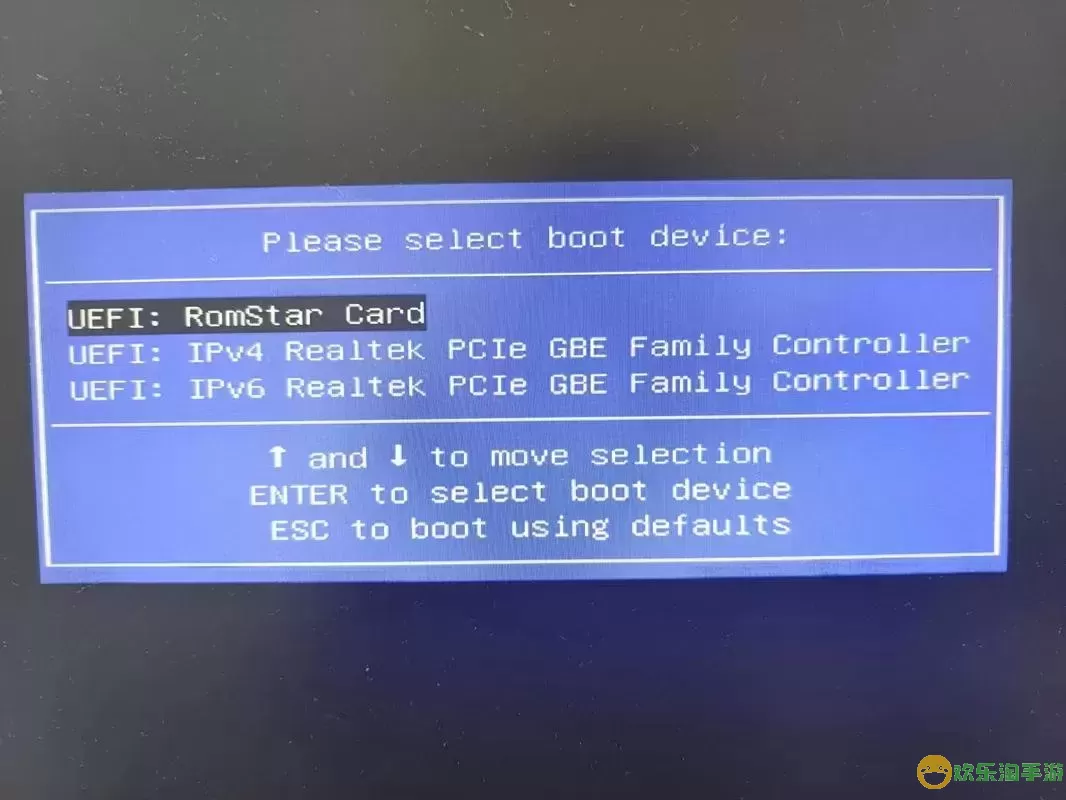
3. 使用权威软件制作U盘启动盘:确保使用可靠的软件制作U盘启动盘,例如Rufus、U盘启动盘制作工具等。在制作过程中,确保选择相应的启动项,例如ISO镜像文件,并选择合适的分区方案(MBR或GPT)与目标系统类型(BIOS或UEFI)。
4. 禁用Secure Boot:如果在BIOS中找到“Secure Boot”选项,可以尝试将其设为“Disabled”。这样可以避免因安全启动导致的启动失败问题。
5. 测试U盘与主板兼容性:若上述步骤都无效,建议尝试更换U盘或使用其他USB接口。有时,某些USB接口可能无法提供足够的电力或与U盘不兼容。
通过以上方法,绝大多数华硕主板用户能够解决“进入不了U盘启动盘”的问题。如果问题仍然存在,可以考虑咨询专业技术人员,或访问华硕的官方支持页面获取更多帮助。在这个信息化的时代,掌握操作系统的安装与故障恢复技能,将为你的电脑使用提供极大的便利。

2024-03-14
魔兽三国塔防地图 魔兽三国塔防地图玩法攻略
巅峰极速gtr18 巅峰极速GTR18震撼发布
荣耀崛起农场 荣耀崛起庄园
古墓笔记和怀线 古墓笔记怀线探秘
猫和老鼠手游奥尼玛国服系列 猫和老鼠手游奥尼玛国服资讯
《脑洞大侦探》第2关中的隐藏物体在哪里
《COK列王的纷争》手游金矿采集指南
《英雄联盟手游》虎年限定皮肤介绍
剑与契约下架了么